Hoe kun je waarden in dezelfde kolom over meerdere werkbladen optellen?
Als er enkele tabellen met hetzelfde formaat in verschillende werkbladen zijn, en je wilt nu de waarden in dezelfde kolom over de tabellen in de werkbladen optellen, hoe kun je dit dan snel afhandelen zonder de waarden één voor één handmatig toe te voegen? Hier introduceer ik twee manieren om dit eenvoudig te doen.
 | 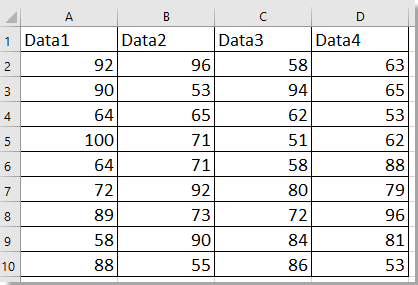 |  |
Waarden in dezelfde kolom over meerdere werkbladen optellen met een formule
Waarden in dezelfde kolom over meerdere werkbladen optellen met de Combineer-functie![]()
Waarden in dezelfde kolom over meerdere werkbladen optellen met een formule
Selecteer een cel en voer deze formule in =SOM(Werkblad1!A2:A10;Werkblad2!A2:A10;Werkblad3!A2:A10) om alle waarden in kolom A over Werkblad1, Werkblad2 en Werkblad3 op te tellen.
Sleep de vulgreep naar de juiste cellen om waarden in andere kolommen over de gespecificeerde werkbladen op te tellen.
Waarden in dezelfde kolom over meerdere werkbladen optellen met de Combineer-functie
Als u de tabellen over de werkbladen wilt combineren en de waarden wilt optellen op basis van kolommen zoals in onderstaande schermopname weergegeven, kunt u de functie Combineren van Kutools voor Excel gebruiken.
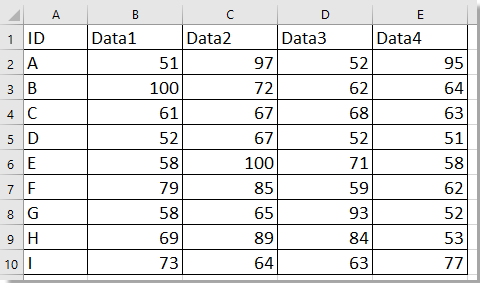 |  |  |
 | ||
 |
Nadat u Kutools voor Excel heeft geïnstalleerd, doet u het volgende:(Download hier Kutools voor Excel gratis!)
1. Open Excel, klik op Kutools Plus > Combineer.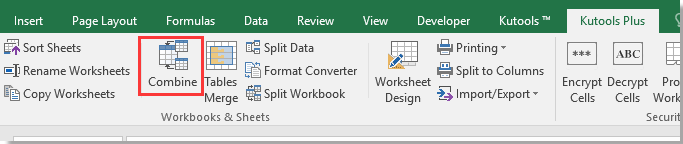
2. In Combineer werkbladen stap 1 dialoogvenster, vink aan Gegevens samenvoegen en berekenen vanuit meerdere werkmappen naar één werkblad optie.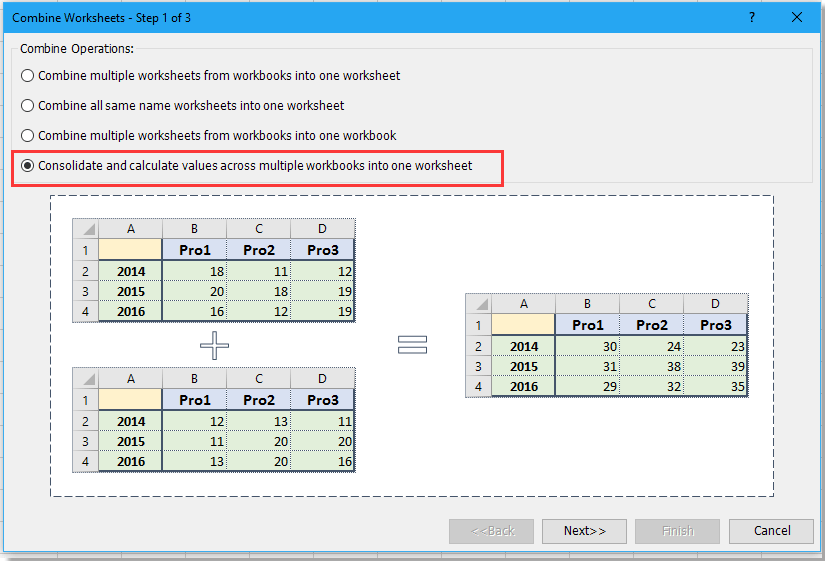
3. Klik op Volgende, en voeg werkboek(en) toe waarin u de waarden wilt optellen in de Werkboeklijstdoor te klikken op Toevoegen knop, controleer vervolgens de werkbladen die u wilt combineren in de Werkbladlijst.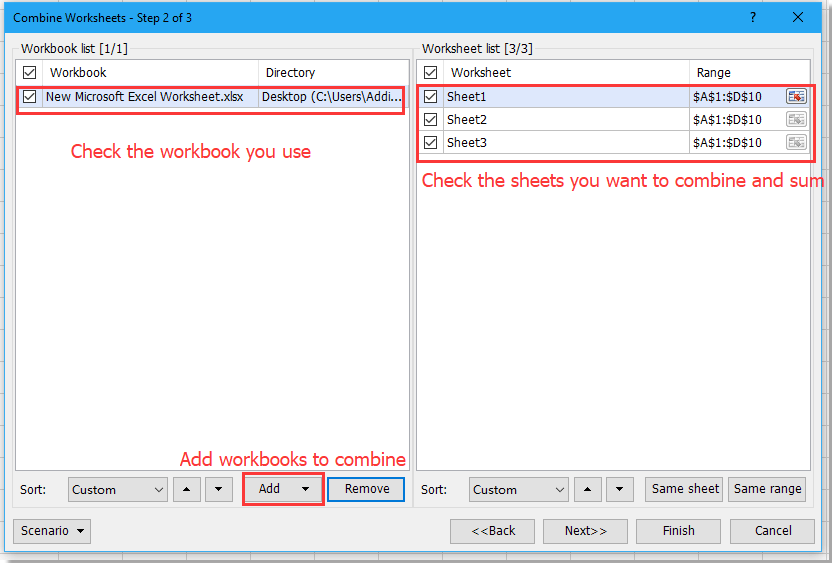
4. Klik op Volgende om verder te gaan, selecteer Optellen uit Functie keuzelijst, controleer vervolgens Bovenste rij en Meest linkse kolom selectievakjes, klik op Voltooien.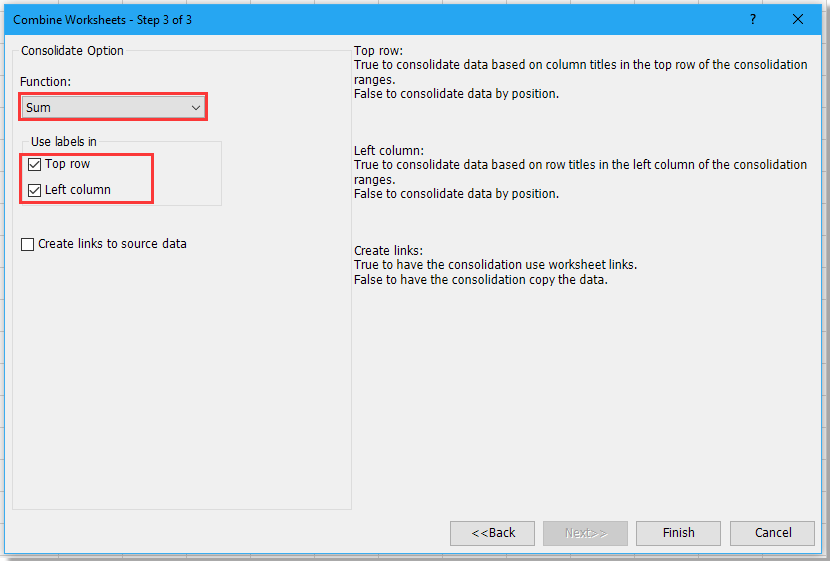
5. Selecteer een locatie om het nieuwe werkboek te plaatsen. Klik op Opslaan.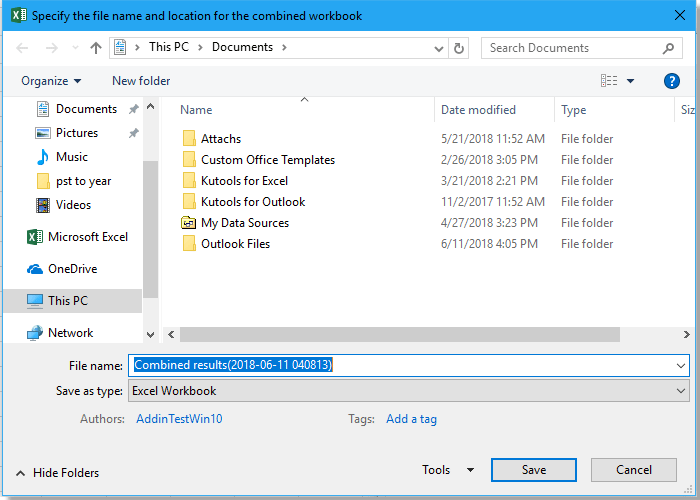
6. Er verschijnt een dialoogvenster dat vraagt of u het gecombineerde werkboek wilt openen, klik op de Ja knop om het te openen of sluit het door te klikken op de Nee knop.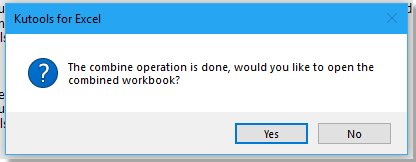
Nu zijn de tabellen samengevoegd en opgeteld.
Demo: werkbladen samenvoegen tot één
Beste productiviteitstools voor Office
Verbeter je Excel-vaardigheden met Kutools voor Excel en ervaar ongeëvenaarde efficiëntie. Kutools voor Excel biedt meer dan300 geavanceerde functies om je productiviteit te verhogen en tijd te besparen. Klik hier om de functie te kiezen die je het meest nodig hebt...
Office Tab brengt een tabbladinterface naar Office en maakt je werk veel eenvoudiger
- Activeer tabbladbewerking en -lezen in Word, Excel, PowerPoint, Publisher, Access, Visio en Project.
- Open en maak meerdere documenten in nieuwe tabbladen van hetzelfde venster, in plaats van in nieuwe vensters.
- Verhoog je productiviteit met50% en bespaar dagelijks honderden muisklikken!
Alle Kutools-invoegtoepassingen. Eén installatieprogramma
Kutools for Office-suite bundelt invoegtoepassingen voor Excel, Word, Outlook & PowerPoint plus Office Tab Pro, ideaal voor teams die werken met Office-toepassingen.
- Alles-in-één suite — invoegtoepassingen voor Excel, Word, Outlook & PowerPoint + Office Tab Pro
- Eén installatieprogramma, één licentie — in enkele minuten geïnstalleerd (MSI-ready)
- Werkt beter samen — gestroomlijnde productiviteit over meerdere Office-toepassingen
- 30 dagen volledige proef — geen registratie, geen creditcard nodig
- Beste prijs — bespaar ten opzichte van losse aanschaf van invoegtoepassingen